Gebruikersinterface in één oogopslag
.png)
| A | Titelbalk |
| B | Uitlegbericht |
| C | Gegevensboom |
| D | Bedieningsknoppen |
| E | Gegevens uitlijnen & Bewerkingsinstrumenten |
| F | 3D-gegevens |
| G | Tandenformulier |
| H | Toolboxen |
| I | Zijwerkbalk |
Titelbalk
De titelbalk is het lint bovenaan het venster van de applicatie dat aan de rechterkant basis bedieningselementen en aan de linkerkant het menu bevat. Het toont ook de naam van de app en de naam van het geopende dossier.
 | Menu | Beheer het geopende project, krijg toegang tot beschikbare hulpbronnen en controleer app details. |
 | Hulpcentrum | Ga naar de Medit Hulpcentrum pagina die over deze app gaat. |
 | Start/stop video-opname | Start en stop de video-opname van het scherm. |
 | Screenshot | Maak een screenshot. Leg de app vast met of zonder de titelbalk met automatische selectie, of klik en sleep om alleen het gewenste gebied vast te leggen. |
 | Screenshot manager | Bekijk, exporteer of verwijder de screenshots. Na voltooiing worden alle vastgelegde afbeeldingen automatisch in het dossier opgeslagen. |
 | Minimaliseren | Minimaliseer het applicatievenster. |
 | Herstellen | Maximaliseer of herstel het applicatievenster. |
 | Afsluiten | Sluit de applicatie. |
Gegevensboom
De Gegevensboom bevindt zich aan de linkerkant van het scherm en toont een lijst met gegevens die in groepen zijn ingedeeld. Gegevens kunnen getoond of verborgen worden door op het bijbehorende pictogram in de boomstructuur te klikken, of de transparantie kan aangepast worden met de bijbehorende schuifregelaar. Alle gegevens in de Gegevensboom zijn georganiseerd in twee hoofdgroepen: Scangegevens groep en Restauraties. De structuur kan enigszins variëren, afhankelijk van de doelstellingen van een specifieke stap of instrument. De afbeelding hieronder geeft een voorbeeld van de laatste stap.
.png) | Scangegevens groep
|
Bedieningsknoppen
Er zijn vijf knoppen die het algemene werkproces regelen. Ze bevinden zich in beide benedenhoeken van het applicatievenster.
De knop “Voltooien” verschijnt alleen bij de laatste stap.
| Ongedaan maken | Maak de vorige actie ongedaan. |
| Opnieuw | Herhaal de vorige actie. |
| Vorige | Teruggaan naar de vorige stap. |
| Volgende | Pas de wijzigingen toe en ga naar de volgende stap. |
| Voltooid | Voltooi het ontwerpproces en sla de restauratie op in Medit Link. |
Zijwerkbalk
De zijwerkbalk bevindt zich aan de rechterkant van het scherm; deze biedt een aantal instrumenten die nodig kunnen zijn bij elke stap van de workflow van het ontwerp.
Beheersinstrumenten
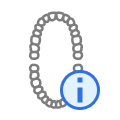 | Formulierinformatie | Toon of verberg de formulierinformatie die in Medit Link is geregistreerd. In de eerste stap kunt u het ook bewerken. |
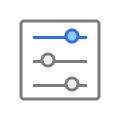 | Parameterinstellingen | Pas de parameters aan voor het creëren van de binnen- en buitenoppervlakken van de restauratie. |
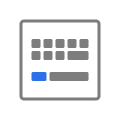 | Sneltoetsen | Snelkoppelingen bekijken en beheren |
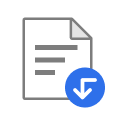 | Aanvullende gegevens importeren | Breng extra 3D-gegevens in om als referentie te dienen of als hulp bij het ontwerpproces. |
Instrumenten weergeven
 | Rasterinstellingen (mm) | Toon of verberg het raster (overlay aan/uit). Klik meerdere keren om de overlay-opties te regelen. |
 | Gegevensweergave modus | Wisselen tussen verschillende opties voor gegevensweergave. (Glanzend/Mat/Mat met randen/Monochroom/Monochroom met randen) |
Analyse-instrumenten
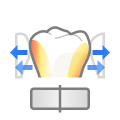 | Contactgebieden met aangrenzende tanden | Zet aan om de raakvlakken tussen restauratie en aangrenzende tanden te tonen. Gebruik dit tijdens het boetseren van het buitenoppervlak van de restauratie om materiaal toe te voegen of te verwijderen voor een optimale pasvorm. |
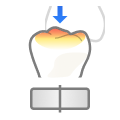 | Contactgebieden met antagonisten | Als deze functie is ingeschakeld, worden de contactgebieden tussen de restauratie en de antagonisten weergegeven. Aanzetten bij het modelleren van het buitenoppervlak van de restauratie om de occlusie te controleren. |
 | Wissel Afwijking Weergavegebied | Wissel de schaal van de afwijkingsweergave tussen alle gegevens en alleen contactgebied. |
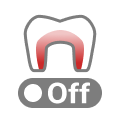 | Minimale dikte | Schakel in om dunne gebieden op de restauratie te zien. Gebruik dit tijdens het boetseren om ervoor te zorgen dat de restauratie niet te dun is om te printen of te frezen. |
Instrumenten voor gegevensbeheer (voor touchscreen/muis)
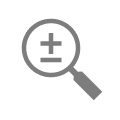 | Zoomen | Zoom in en uit door te klikken en te slepen. |
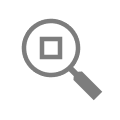 | Zoom aanpassen | Zoom om gegevens op het scherm te passen. |
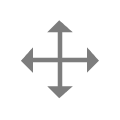 | Verplaatsen | Verplaats gegevens door te klikken en te slepen. |
 | Roteren | Roteer gegevens door te klikken en te slepen. |
Toolboxen
De toolboxes naast de zijwerkbalk zijn bij elke stap anders. Elke toolbox vertegenwoordigt een taak die in deze stap kan worden uitgevoerd en biedt alle functies die nodig zijn om de taak uit te voeren.
Hieronder vindt u uitleg over de functies die in de hele app in de Toolboxen worden aangeboden.
Margelijn
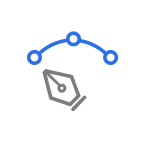 | Handmatig aanmaken | Maak handmatig een margelijn op basis van de geselecteerde punten. |
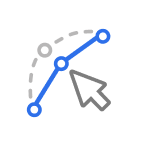 | Bewerken | Voeg de controlepunten toe, verplaats ze of verwijder ze om de margelijn te bewerken. Houd de Ctrl-toets ingedrukt om de lijn uit de vrije hand te bewerken. |
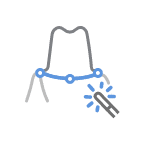 | Automatisch aanmaken | Creëer automatisch een gesloten margelijn op basis van het geselecteerde punt. |
| Wissen | Wis de margelijn. | |
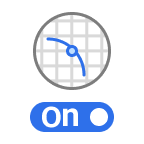 | Sectieweergave | Geef de sectie weer waar de muis zich bevindt. |
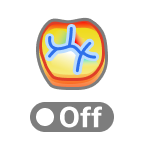 | Weergavemodus krommingen | Bekijk de kromming van de gegevens via de kleurenkaart. |
.png) | Dynamisch weergave veranderen | Schakel "Dynamisch weergave veranderen" in om gegevens automatisch te draaien op basis van de kijkrichting. 🔎Opmerking Alleen beschikbaar bij gebruik van "Handmatig aanmaken". |
Positionering
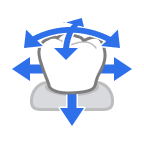 | Vrij verplaatsen/schalen | Verplaats de tand zonder enige beperking. Gebruik sneltoetsen om het te roteren en te schalen. |
 | 3D Manipulator | Schaal, verplaats of roteer de tand langs assen. |
Selectie
 | Slimme enkele tandselectie | Selecteer automatisch het gebied van een enkele tand en laat tandvleesgedeelten weg. Klik en sleep met de muis over de tand. |
 | Kwastselectie | Selecteer alle objecten op een uit de vrije hand getekend pad op het scherm. Alleen de voorkant wordt geselecteerd. |
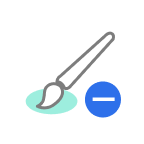 | Kwastdeselectie | Deselecteer alle entiteiten op een uit de vrije hand getekend pad op het scherm. Alleen de voorkant wordt gedeselecteerd. |
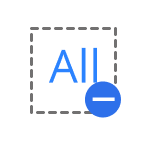 | Wis alle selecties | Wis alle geselecteerde gebieden. |
Boetseren
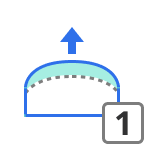 | Toevoegen | Voeg materiaal toe aan de restauratie. Sneltoets: 1 |
| Verwijderen | Verwijder materiaal van de restauratie. Sneltoets: 2 | |
| Egaliseren | Egale delen van de restauratie. Sneltoets: 3 | |
.png) | Omvormen | Vorm het materiaal op de restauratie om door het met uw muis te verslepen. Sneltoets: 4 |
 | Groef | Verwijder materiaal van de restauratie met een scherp mesje om groeven te maken. Sneltoets: 5 |
Aanpassen
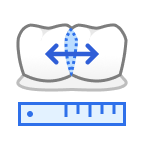 | Pas aan op aangrenzende tanden | Pas de restauratie aan op de aangrenzende tanden. |
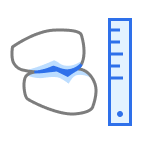 | Pas aan op antagonisten | Pas de restauratie aan op de antagonisten. |
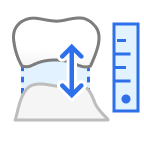 | Aanpassen aan tandvlees | Pas de pontic aan op het tandvlees. |
Connectors
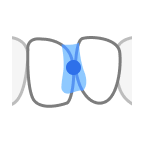 | Verplaats | Versleep het middelpunt om de positie en het dwarsdoorsnedegebied van de connector aan te passen. |
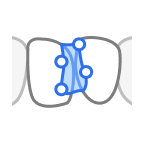 | Bewerken | Voeg controlepunten toe, verplaats ze of verwijder ze om de vorm van de connector aan te passen. |
 | Kleine connectoren toestaan | Creëer kleinere connectoren die uitsluitend gebaseerd zijn op overlappende gebieden. Wanneer deze optie is ingeschakeld, zijn connectoren toegestaan die kleiner zijn dan de minimale doorsnede die is gedefinieerd in de parameterinstellingen. |
 | Toevoegen/Verwijderen | Voeg indien nodig connectoren toe tussen geregistreerde eenheden of verwijder deze. |
Schroef/Handvat (instrumenten voor de bediening van het element)
| Automatisch plaatsen | Plaats het gekozen element automatisch op een optimale plek. | |
| Naar u gericht | Draai alle elementen naar u toe gericht. | |
| Alles wissen | Verwijder alle elementen. Om er één te verwijderen, klikt u er met de rechtermuisknop op. | |
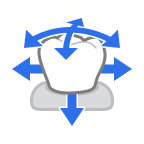 | Verplaats | Wijzig de positie van het element door het te verslepen. |
Ontwerp controleren
 | Marge & Inbrengplaats | Pas indien nodig de marges en de inbrengplaats aan. Wijzigingen hebben alleen invloed op het binnenste oppervlak, het buitenste oppervlak blijft ongewijzigd. |
 | Plaatsing van tandgegevens | Pas de positionering van de tandgegevens aan indien nodig. Veranderingen hebben alleen invloed op het buitenoppervlak en laten het binnenoppervlak ongewijzigd. Alleen beschikbaar bij het automatisch aanmaken van enkele kronen. |
 | Dynamische occlusie | Beoordeel het restauratieontwerp aan de hand van de beschikbare registraties van de onderkaakbewegingen. |